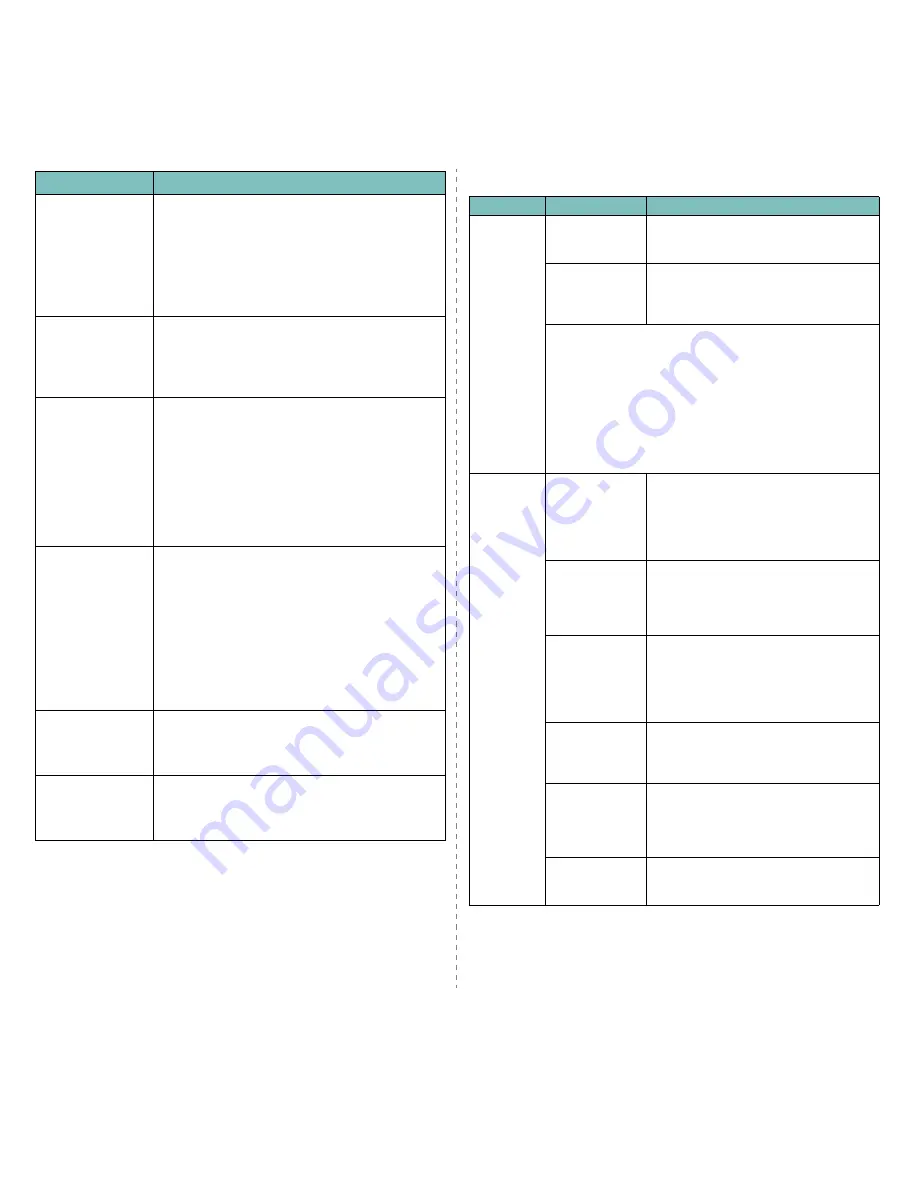
Solución de problemas
9.5
Los papeles se
adhieren unos con
otros.
• Compruebe que no haya demasiado papel en la
bandeja de alimentación. La bandeja de papel puede
contener hasta 250 hojas, según el grosor del papel.
• Asegúrese de que está utilizando el tipo de papel
adecuado. Consulte la página 3.2.
• Saque el papel de la bandeja y doble o airee el papel.
• La humedad puede ocasionar que los papeles se
adhieran unos con otros.
El equipo no acepta
varias hojas juntas.
• Es posible que se hayan cargado tipos diferentes de
papel en la bandeja de papel. Cargue papel de un
solo tipo, tamaño y gramaje.
• Si el atasco lo han producido varias hojas, retírelas.
Consulte la página 9.1.
El papel no se
introduce en el
equipo.
• Elimine las obstrucciones del interior del equipo.
• El papel no se ha cargado correctamente. Retire el
papel de la bandeja de alimentación y vuelva a
cargarlo correctamente.
• Hay demasiado papel en la bandeja de alimentación.
Retire el exceso de papel de la bandeja de
alimentación.
• El papel es demasiado grueso. Utilice sólo papel que
cumpla con las especificaciones requeridas por el
equipo. Consulte la página 3.2.
El papel se atasca
continuamente.
• Hay demasiado papel en la bandeja de alimentación.
Retire el exceso de papel de la bandeja. Si está
imprimiendo materiales especiales, utilice el
alimentador manual.
• El tipo de papel que se está utilizando no es el
apropiado. Utilice sólo papel que cumpla con las
especificaciones requeridas por el equipo. Consulte
la página 3.2.
• Es posible que haya algún tipo de residuo en el
interior del equipo. Abra la cubierta frontal y retire
cualquier residuo existente.
Las transparencias
se pegan unas con
otras en la salida
del papel.
Utilice sólo transparencias diseñadas específicamente
para impresoras láser. Retire cada transparencia en el
momento en que salga del equipo.
Los sobres se
tuercen o no se
introducen
correctamente.
Compruebe que las guías de papel estén ajustadas
a ambos lados de los sobres.
Estado
Soluciones recomendadas
Problemas de impresión
Estado
Causa posible
Soluciones recomendadas
El equipo no
imprime.
El equipo no
recibe energía.
Compruebe las conexiones del cable de
alimentación. Compruebe el interruptor de
alimentación y la fuente de alimentación.
El equipo no se ha
seleccionado
como impresora
predeterminada.
Seleccione Samsung SCX-4200 Series
como impresora predeterminada en
Windows.
Controle el equipo para verificar si:
• La cubierta frontal no está cerrada. - Cierre la cubierta frontal.
• El papel está atascado. - Elimine el atasco de papel. Consulte
la página 9.1.
• El equipo se ha quedado sin papel. - Cargue papel. Consulte
la página 2.3.
• El cartucho de tóner no está instalado. - Instale el cartucho
de tóner. Consulte la página 2.2.
Si se produce un error de sistema en la impresora, póngase en
contacto con el servicio técnico.
El equipo no
imprime.
(continuación)
El cable de
conexión entre la
computadora y el
equipo no está
conectado
correctamente.
Desconecte el cable de la impresora y
vuelva a conectarlo.
El cable de
conexión entre la
computadora y el
equipo está
defectuoso.
Si es posible, conecte el cable a otra
computadora que funcione correctamente
e imprima el trabajo. También puede probar
con un cable de impresora distinto.
La configuración
del puerto es
incorrecta.
Compruebe los valores de la impresora en
Windows para verificar que el trabajo de
impresión se haya enviado al puerto correcto,
por ejemplo, LPT1. Si la computadora dispone
de varios puertos, verifique que el equipo se
encuentre conectado al puerto apropiado.
El equipo puede
estar configurado
de forma
incorrecta.
Compruebe las propiedades de impresión
para asegurarse de que la configuración de
impresión sea correcta.
Es posible que el
controlador de
impresión esté
instalado de
forma incorrecta.
Repare el software de la impresora.
Consulte la Sección Software.
El equipo no
funciona bien.
Compruebe el mensaje de la pantalla del
panel de control para determinar si el
equipo indica un error del sistema.
Содержание SCX 4200 - B/W Laser - All-in-One
Страница 1: ......
Страница 56: ...Impresora Samsung Secci n de software...
Страница 95: ...www samsungprinter com Rev 4 00...






























